Agar bisa menunjang kebutuhan internet, beberapa orang kerap melakukan konfigurasi mikrotik dengan tujuan setiap perangkat bisa terhubung dengan internet. Karena hal ini terbilang sangat penting, sangat disarankan sekali agar melakukan backup yang bisa dilakukan beberapa cara.
Melakukan backup mikrotik bukan suatu hal yang mudah, jadi jangan sampai asal-asalan untuk melakukan backup. Hal ini bertujuan agar tidak terjadi hal seperti kerusakan pada perangkat komputer. Bagi kamu yang masih awam sebaiknya backup menggunakan Winbox saja, karena langkah-langkah harus dilakukan lebih mudah bila dibandingkan lewat terminal.
Dengan melakukan backup sesuai dengan panduan yang ada, maka setiap pengguna lebih mudah ketika ingin mengatur ulang mikrotik cukup klik restore. Akan tetapi perlu kamu ketahui, setiap jenis mikrotik mungkin saja akan berbeda pengaturannya, jadi kami pastikan terlebih dahulu jenisnya apa.
Buat kamu yang memiliki keinginan untuk backup konfigurasi mikrotik, pada pembahasan kali ini Webdeverguide.com akan informasikan beberapa cara bisa dilakukan. Setiap cara memiliki langkah yang berbeda, jadi simak panduan yang telah kami siapkan sampai akhir.
Daftar Isi
Cara Backup Mikrotik
Backup konfigurasi mikrotik memang penting, jika ada masalah atau kamu ingin mengganti perangkat dengan baru cukup lakukan restore saja. Diatas sudah kami jelaskan sedikit, dimana ada beberapa cara bisa kamu lakukan dan untuk lebih jelasnya silahkan simak sebagai berikut.
Cara Backup Mikrotik Lewat Winbox
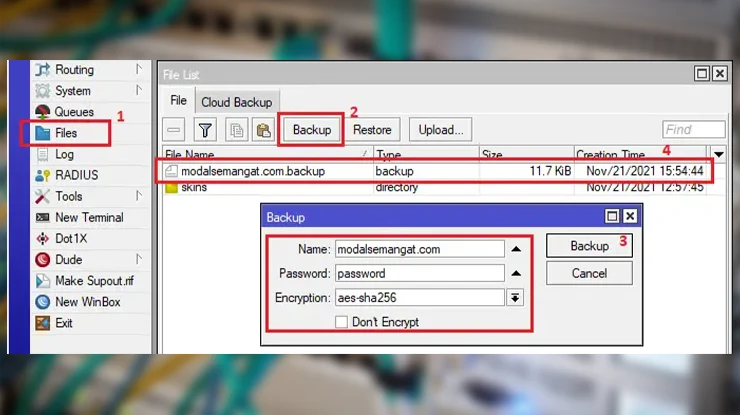
Cara pertama bisa kamu lakukan lewat inbox, dimana ini satu-satunya cara paling mudah untuk kamu yang masih awam. Untuk lebih jelasnya, berikut langkah-langkah mudah untuk backup menggunakan Winbox:
1. Buka aplikasi Winbox dan pilih perangkat Mikrotik yang ingin kamu backup.
2. Klik menu Files di bagian atas aplikasi Winbox.
3. Pilih folder di mana kamu ingin menyimpan file backup Mikrotik.
4. Klik kanan di folder tersebut dan pilih New Folder. Berikan nama yang mudah diingat pada folder baru tersebut.
5. Setelah folder baru terbuat, klik kanan lagi dan pilih New Terminal.
6. Di jendela terminal, ketik perintah berikut:
/export file=[nama file backup].rsc
Contoh: /export file=backup_mikrotik.rsc
7. Tekan tombol Enter pada keyboard untuk menjalankan perintah tersebut.
8. Tunggu proses backup selesai. File sudah tersimpan di folder yang telah kamu tentukan sebelumnya.
Cara Restore Mikrotik Lewat File Backup
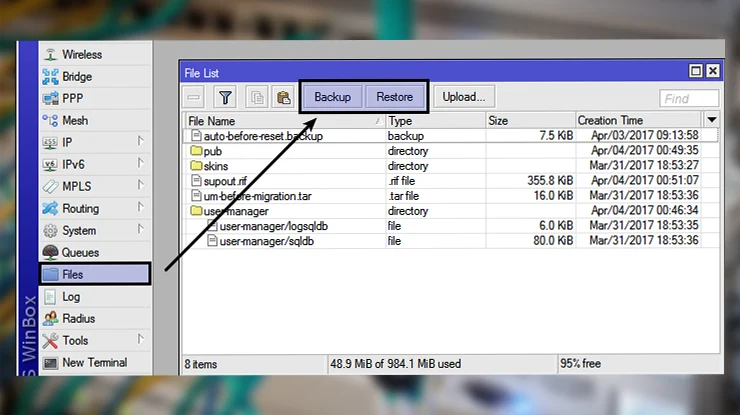
Setelah kamu melakukan backup, langkah selanjutnya adalah memulihkan semua pengaturan dan konfigurasi dari file backup tersebut. Berikut adalah langkah-langkah untuk melakukan restore Mikrotik dari file backup.
1. Buka aplikasi Winbox dan pilih perangkat Mikrotik yang ingin kamu restore.
2. Klik menu Files di bagian atas aplikasi Winbox.
3. Buka folder tempat kamu menyimpan file backup Mikrotik sebelumnya.
4. Klik kanan pada file backup tersebut dan pilih New Terminal.
5. Di jendela terminal, ketik perintah berikut:
/import file=[nama file backup].rsc
Contoh: /import file=backup_mikrotik.rsc
6. Tekan tombol Enter pada keyboard untuk menjalankan perintah tersebut.
7. Tunggu proses restore selesai, nantinya akan kembali ke pengaturan dan konfigurasi sebelumnya yang ada dalam file backup.
Cara membackup Mikrotik menggunakan Winbox adalah langkah penting dalam menjaga keamanan pengaturan dan konfigurasi perangkat. Jadi, pastikan kamu melakukan backup secara teratur untuk menghindari kehilangan data yang berharga. Jangan lupa selalu menggunakan perangkat yang terpercaya dan menjaga keamanan perangkat Mikrotik kamu dengan baik.
Cara Backup Lewat Command Line di Terminal
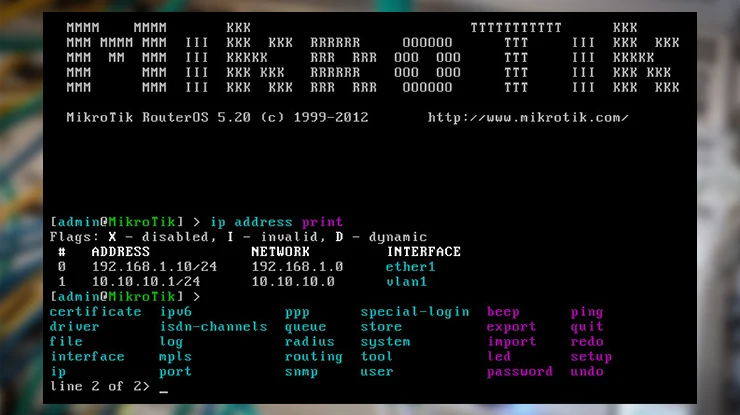
Lanjut pembahasan berikutnya yakni backup setingan mikrotik dimana bisa dilakukan lewat Command Line di terminal. Agar lebih jelasnya, silahkan simak langsung sebagai berikut.
- Silahkan login mikrotik terlebih dahulu lewat SSH, Telnet atau console maupun Winbox
- Jika login mikrotik lewat Winbox, silahkan masuk ke terminal lalu ketikkan perintah backup mikrotik system backup save.
- Nantinya perintah backup tersebut akan langsung membuat file backup tanpa password dengan nama file sama.
- Selanjutnya tambahkan nama lain atau mengganti nama pada file backup tersebut untuk mempermudahnya.
Keuntungan Backup Mikrotik

Dengan melakukan backup mikrotik, maka setiap pengguna akan dimudahkan dalam segala hal. Berikut kami informasikan beberapa keuntungan yang bisa kamu dapatkan.
Melindungi Data dan Konfigurasi Penting
Dapat melindungi data dan konfigurasi yang penting. Jika terjadi kegagalan perangkat atau kerusakan pada Mikrotik, kamu bisa dengan mudah mengembalikan data dan konfigurasi yang sudah kamu cadangkan. Dengan begitu, kamu nggak akan kehilangan pengaturan penting dan bisa memulihkannya dengan cepat.
Mempermudah Pemulihan Setelah Kerusakan Hardware
Jika perangkat Mikrotik mengalami kerusakan hardware, contohnya hard drive rusak atau perangkat fisiknya rusak, kamu bisa dengan mudah menggantinya dengan perangkat yang baru. Dengan melakukan backup, kamu bisa mengembalikan semua pengaturan dan konfigurasi ke perangkat baru tanpa perlu mengatur ulang dari awal. Hal ini akan mempercepat proses pemulihan dan mengurangi waktu downtime.
Mempertahankan Stabilitas Jaringan
Dengan melakukan langkah ini, kamu bisa mempertahankan stabilitas jaringan internet. Jika terjadi kesalahan konfigurasi atau perubahan yang nggak diinginkan, kamu bisa dengan cepat mengembalikan konfigurasi yang sudah ada sebelumnya menggunakan file backup. Hal ini membantu dalam mencegah gangguan layanan dan mempercepat proses pemulihan jika terjadi kesalahan.
Kesimpulan
Nah, itu dia cara backup MikroTik yang gampang banget, kan? Sekarang kamu nggak usah khawatir lagi kehilangan data penting saat ada masalah di router MikroTikmu. Dengan langkah-langkah ini, kamu bisa dengan mudah membuat salinan cadangan dan merestorasi data dengan cepat jika diperlukan. Ingat, backup itu penting! Jadi jangan lupa untuk selalu menjaga data pentingmu dengan melakukan backup secara berkala.
